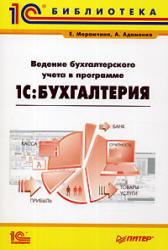Презентация на тему "Работа с отчетами"

- Рубрика: Презентации / Другие презентации
- Просмотров: 31
Презентация для классов "Презентация на тему "Работа с отчетами"" онлайн бесплатно на сайте электронных школьных презентаций uchebniki.org.ua
МИНИСТЕРСТВО ПРОФЕССИОНАЛЬНОГО ОБРАЗОВАНИЯ И ЗАНЯТОСТИ НАСЕЛЕНИЯ
ПРИМОРСКОГО КРАЯ
краевое государственное автономное
профессиональное образовательное учреждение
«Приморский политехнический колледж»
(КГА ПОУ «ППК»)
Работа с отчетами
Выполнил: преподаватель
Авизова Мария Сергеевна
Владивосток
2023
Для формирования отчетов необходимо вывести список отчетов по желаемой тематике. Например, по работе с документами:
Как правило, каждый из отчетов в Панели отчетов имеет несколько вариантов представления. Все отчеты отображены в иерархическом списке.
Пользователь может выбрать любой из вариантов отчета двойным нажатием на соответствующую строку.
В открывшейся форме пользователь может Выбрать вариант отчета,
Для большей детализации отчетов существует возможность дополнительной настройки. Используя команду Настройки, пользователь имеет возможность добавить/удалить преднастроенные поля отбора,
Выводить те или иные поля для отображения в отчете. По окончании редактирования необходимо выбрать команду Завершить редактирование.
Настройка рассылки отчетов выполняется по команде Рассылки отчетов раздела Настройка и администрирование.
Для формирования новой рассылки необходимо выбрать команду Создать.
В открывшейся форме необходимо заполнить реквизиты рассылки.
В шапке формы: наименование, флаг Подготовлена, вид рассылки, получателей.
По закладке Отчеты указываем вид/вариант отчета или отчетов и устанавливаем предварительные настройки.
По закладке Расписание настраиваем расписание рассылки.
По закладке Дополнительно указываем формат хранения фалов отчета и необходимость их архивирования.
Для немедленного выполнения рассылки на командной панели списка и карточки рассылки предусмотрена кнопка Выполнить сейчас.
Для поиска в списке необходимо нажать Ctrl + F или начать вводить текст в поле быстрого отбора Поиск (если оно предусмотрено).
Для детализации критериев поиска существует команда Расширенный поиск или быстрые клавиши Alt + F.
Заполнив соответствующие поля формы, Пользователь может значительно сузить область поиска.
Для отмены настроек поиска необходимо выбрать команду Отменить поиск.
Поиск по реквизитам можно открыть с помощью команды Поиск по документам и файлам в меню раздела Главное и Документы и файлы, а также по сочетанию клавиш Ctrl + Shift + S в любом из разделов.
Для поиска документов и файлов по реквизитам необходимо выбрать Область поиска и настроить искомые реквизиты в колонке Что искать.
После выполнения поиска в списке результатов для изменения критериев поиска необходимо выбрать команду Изменить условия.
Шаблоны поиска позволяют сохранить условия поиска и повторного их использования. Текущие настройки поиска можно сохранить/переименовать/удалить с помощью командных клавиш.
Создать новый поиск, удалив при этом текущие настройки, можно использовав команду Новый поиск.
Полнотекстовый поиск служит для поиска информации по всей информационной базе.
Активировать полнотекстовый поиск можно следующими способами:
1) комбинацией клавиш Ctrl + Shift + F;
2) нажатием кнопки Поиск на командной панели;
3) выполнением команды Полнотекстовый поиск в меню любого из разделов программы.
При помощи расширенного полнотекстового поиска пользователь может сократить число разделов, где осуществляется поиск и изменить качественные показатели поиска, например, установив флаги Искать слова с ошибками и Выделять ключевые слова цветом.
Написать конспект на тему «Учет отсутствия сотрудников на работе в программе «1С: Документооборот».
Задание